Obszar działania aplikacji Tabela Rozmiarów: Karta produktu.
Do czego służy aplikacja Tabela Rozmiarów?
Aplikacja Tabela Rozmiarów wyświetla na karcie produktu tabelę z jego rozmiarami w postaci okienka pop-up. Okienko z tabelą pojawia się po kliknięciu odnośnika znajdującego się pod ceną produktu.
Możliwości aplikacji Tabela Rozmiarów:
- tworzenie tabel bezpośrednio w aplikacji,
- import tabel z pliku CSV,
- import tabel z pliku xlxs (Excel).
WAŻNE! Aplikacja nie importuje stylów poszczególnych komórek.
Stylowanie tabeli jest możliwe z poziomu aplikacji.
Aplikacja nie obsługuje po stronie administratora przeglądarki Internet Explorer.
Do każdego produktu możesz dodać inną tabelę, klient zobaczy ją na karcie produktu, pod jego ceną.
Instalacja aplikacji Tabela Rozmiarów w sklepie
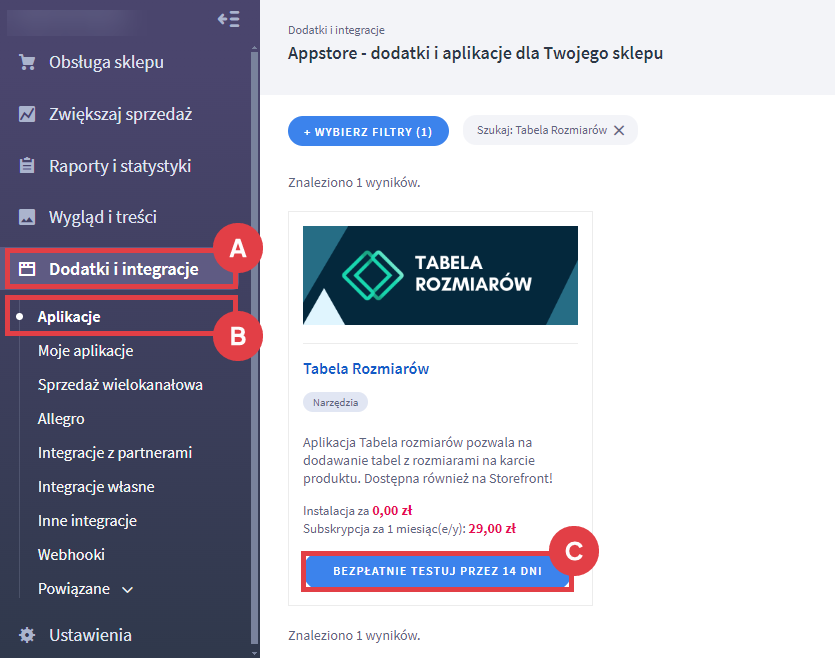
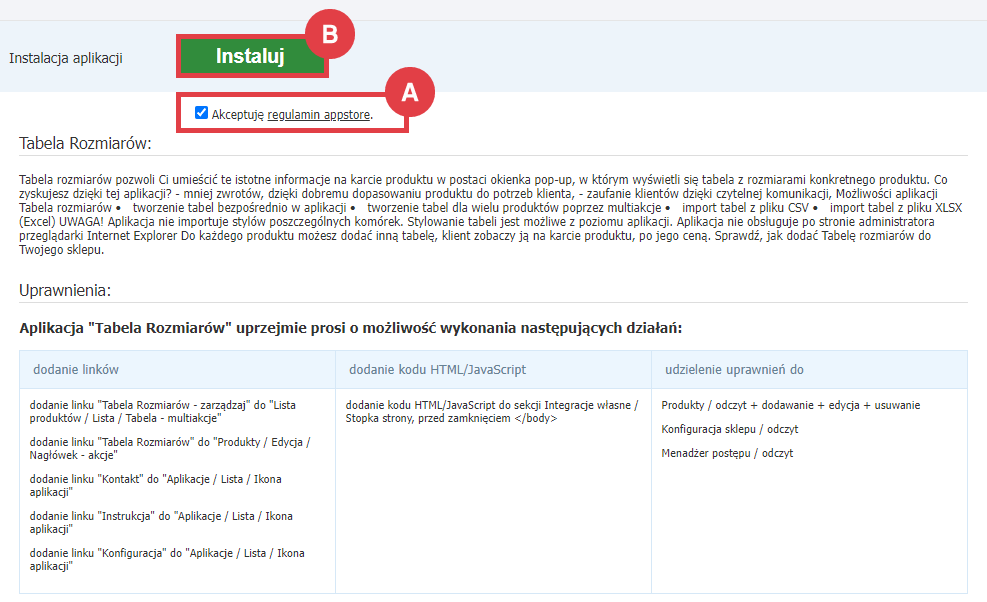
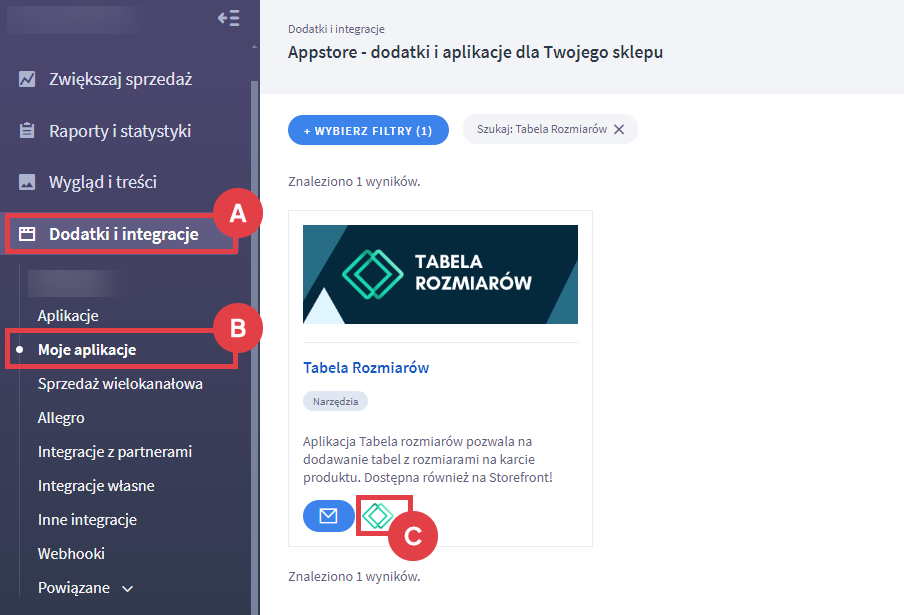
Dodatkowe materiały informacyjne
Szczegółowa instrukcja aplikacji Tabela Rozmiarów znajduje się na stronie: Code Path Pomoc.
Warto zapamiętać!
- Jak jakiej zasadzie działa narzędzie Tabela Rozmiarów w sklepie internetowym?
- Jak dodać aplikację Tabela Rozmiarów do sklepu internetowego?
- Jakie inne materiały pomocą Ci w użytkowaniu aplikacji Tabela Rozmiarów?